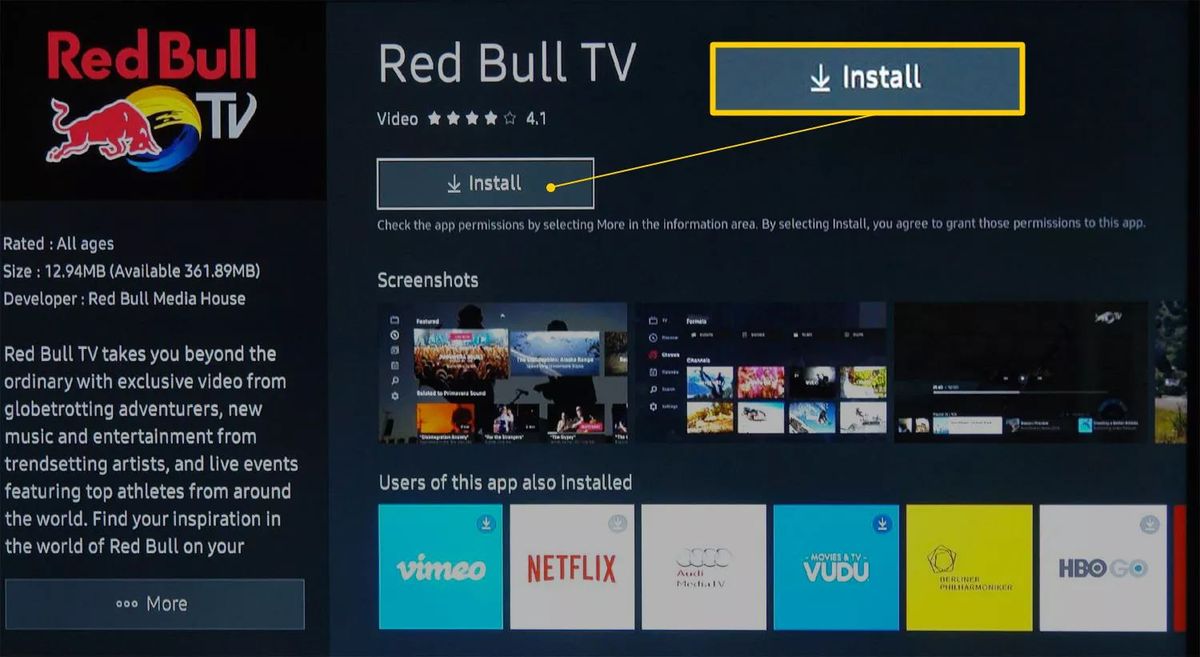As configurações de Radeon e o driver não correspondem ao erro
Este erro ocorre principalmente quando há uma incompatibilidade entre as configurações de gráficos e a versão do driver AMD que você instala em seu computador. Por exemplo, se vocês instalaram o driver AMD Radeon Adrenalin mais recente em um software de configurações Radeon antigo. Então, este erro pode ocorrer quando você estiver usando um AMD placa gráfica no seu PC ou laptop também. Neste artigo, vamos falar sobre as configurações de Radeon e o erro de driver não compatível. Vamos começar!
Bem, a versão recente do driver gráfico AMD Radeon Adrenalin 2020 também causa esse problema se instalada junto com um driver gráfico AMD Radeon mais antigo. Além disso, você precisa ter certeza de que o driver mais recente da AMD é o Radeon Software Adrenalin 2020 Edition 20.4.2, que pode ser baixado aqui para obter a versão atualizada mais recente.
Há muitas maneiras de corrigir esse erro de incompatibilidade de gráficos e de driver da AMD que você encontrou.
https // thevideo.me/pair
- Editar configurações de registro: Você deve editar o valor nas configurações do registro.
- Remova o driver de gráficos AMD antigo: Sim, sempre que você instalar a versão mais recente, a versão antiga não será excluída. Portanto, você pode tentar remover qualquer driver AMD Graphic antigo que possa ser instalado por meio da Ferramenta de Remoção do Utilitário AMD antes de tentar editar os valores do registro.
Para corrigir esse problema do driver gráfico da AMD por meio da edição do registro, você precisa seguir as etapas abaixo, uma por uma. Depois de seguir nossos passos com precisão, as configurações gráficas não correspondem, o problema será corrigido facilmente na verdade.
As configurações de Radeon e o driver não correspondem ao erro
Então, vamos percorrer as etapas da solução para documentar a solução exata de fato.
- Primeiro, abra o diagnóstico DirectX indo para Executar -> dxdiag .
- Dirigir a Exibição . Se você tiver duas placas gráficas em seu computador, verá duas guias Vídeo. Ou também um Exibição guia e outra Render aba. Basta pesquisar a guia que contém AMD Radeon como seu nome e Advanced Micro Devices, Inc. como o fabricante.
- Agora sob o Motoristas seção, você deve anotar o número da versão.
- Em seguida, abra o Editor de registro do Windows acessando Executar -> regedit .
- Você deve abrir a seguinte chave:
HKEY_LOCAL_MACHINE SOFTWARE AMD CN

- No painel direito, você precisa abrir a chave DriverVersion e, em seguida, substituir seu valor pelo que extraímos na etapa no. 3
Você precisará reiniciar o computador após fazer alterações no registro.
pontuação snapchat hack sem pesquisa
Depois de reiniciar o computador, clique com o botão direito no espaço vazio na área de trabalho e selecione Configurações de AMD Radeon . Isso deve abrir as configurações.
Observe que, conforme sugerido no tópico do Reddit, se você deixar o valor DriverVersion em branco. Então, isso pode parecer resolver o problema, mas as configurações Radeon não abrirão. Você receberá um sinal de cursor de carregamento e nada mais acontecerá, não importa quantas vezes você abra as configurações.
Extraia a versão do driver
Se você deseja extrair a versão do driver do Gerenciador de dispositivos, siga estas etapas:
- Primeiro, abra Gerenciador de Dispositivos através de ir para Execute -> devmgmt.msc OU usando as teclas de atalho do teclado Tecla Windows + X + K .
- Expanda os adaptadores de vídeo e toque duas vezes no adaptador Radeon para abrir suas propriedades

- Debaixo de Motorista guia, você precisa copiar o Versão do driver valor e siga as mesmas etapas de 4 a 6.
Depois de reiniciar o computador, você não receberá mais a mensagem de erro Radeon Settings Version e Driver Version Do Not Match. Porque já nos certificamos de que os números de versão do aplicativo de configurações e do driver real são os mesmos.
Combinando os valores do driver da AMD Graphics
Vocês também podem combinar os valores do driver em vez de desinstalar e reinstalar um novo driver.
Você deve seguir as etapas acima de 1 a 6 e seguir as etapas abaixo.
- Edite o arquivo da versão do driver e substitua-o pela versão que você obteve do driver que está instalado.
- Isso corresponderá à versão do driver da AMD Graphics no registro. Junto com a versão do driver do driver gráfico AMD já instalado.
- Para obter a versão do driver instalado, abra o comando Executar e digite DxDiag.exe e toque em Enter.
- Em seguida, a janela de diagnóstico do DirectX será aberta. Vá para a guia Render no topo e você pode obter a versão do driver do lado direito para sua GPU AMD, na verdade.
- Você deve copiar o número da versão e, em seguida, substituí-lo dentro do arquivo de versão do driver no editor de registro.
- Agora, as versões do driver da placa de vídeo AMD corresponderão e o erro também será corrigido
Conclusão
O Galaxy Note 8 tem carregamento sem fio?
Tudo bem, isso foi tudo pessoal! Espero que gostem deste artigo e também o considerem útil. Dê-nos o seu feedback sobre isso. Além disso, se vocês tiverem mais dúvidas e problemas relacionados a este artigo. Então, deixe-nos saber na seção de comentários abaixo. Nós entraremos em contato com você em breve.
Tenha um ótimo dia!
Veja também: Mostrar processos de todos os usuários no Windows 10